Rognage par fractionnement, Figure 480 – Grass Valley EDIUS Neo 3 Manuel d'utilisation
Page 459
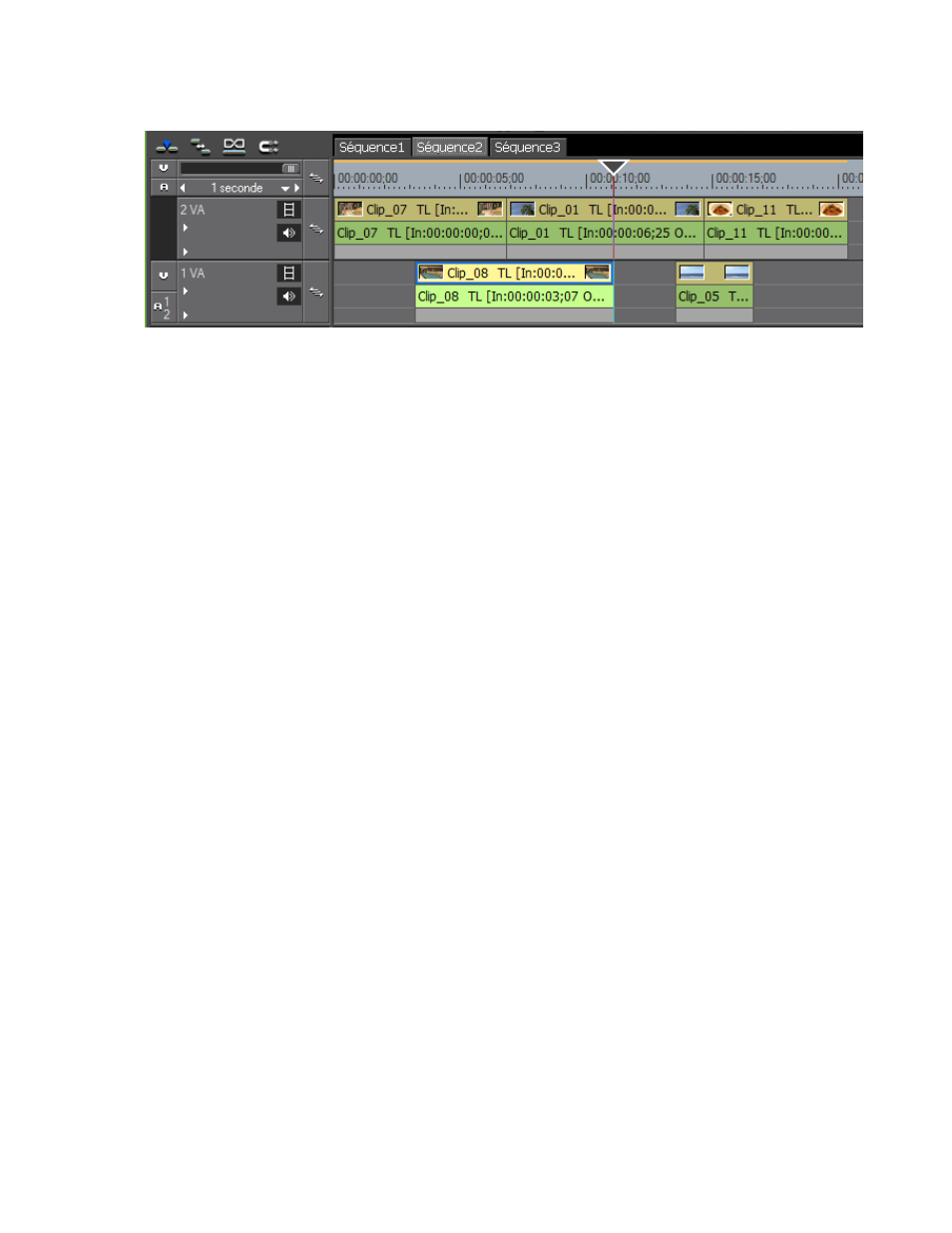
EDIUS NEO — Guide de référence de l’utilisateur
457
Rognage des clips
Figure 480. Rognage de la fin du clip au curseur (clip sélectionné)
Dans cet exemple, même si les pistes 2VA et 1VA sont sélectionnées, le
premier clip sur la piste 1VA est également sélectionné ; par conséquent,
l'opération de rognage affecte uniquement ce clip. Même si le mode de
resynchronisation est activé, le clip suivant sur la piste 1VA n'était pas
affecté (non déplacé pour combler l'écart) puisque l'opération de rognage
affecte uniquement le clip sélectionné.
Rognage par fractionnement
Le rognage par fractionnement vous permet de ne rogner que la section
vidéo ou audio d’un clip contenant des données vidéo et audio.
Remarque Lorsque le mode de resynchronisation est activé, le rognage par
fractionnement n’est pas permis s’il n’existe aucune marge entre le clip à
rogner et les clips adjacents. En cas de rognage de clips comportant une
marge, l’opération ne peut s’effectuer que sur la longueur de cette marge.
Pour effectuer un rognage par fractionnement, procédez comme décrit ci-
dessous :
1.
Tout en maintenant la touche [
ALT
] enfoncée, cliquez sur le début
(point d’entrée) ou la fin (point de sortie) de la section vidéo ou audio
d’un clip.
La poignée de rognage au niveau du point d'édition devient verte ou jaune
et le rognage est activé. Voir la
.
Remarque Cliquez sur les points d’entrée et de sortie de chaque clip tout en maintenant
la touche [ALT] enfoncée, afin de sélectionner les points de sortie des clips
adjacents sur la timeline.